Dodanie sterownika ACC2 lub ICC2 w oprogramowaniu Centralus jest prostym procesem, ale będzie się różnić w zależności od modelu sterownika. Przed dodaniem do konta należy spełnić kilka wymagań.
- Utwórz darmowe konto Hunter tutaj.
- Aby ukończyć konfigurację w Centralus, musisz mieć fizyczny sterownik z podłączonym modułem komunikacyjnym.
- Dostępne akcesoria przyłączeniowe wymagane dla każdego sterownika:
- ICC2 – WIFIKIT (moduł komunikacyjny Wi-Fi dla ICC2) lub moduł komunikacyjny Ethernet LANKIT dla ICC2 (wymaga łącza sieciowego)
- ACC2 – A2C-WIFI (wewnętrzny moduł Wi-Fi), A2C-LAN (moduł sieciowy Ethernet do sterowników ACC2) lub A2C-LTE (połączenie komórkowe z ACC2 (wymagany miesięczny plan usług)
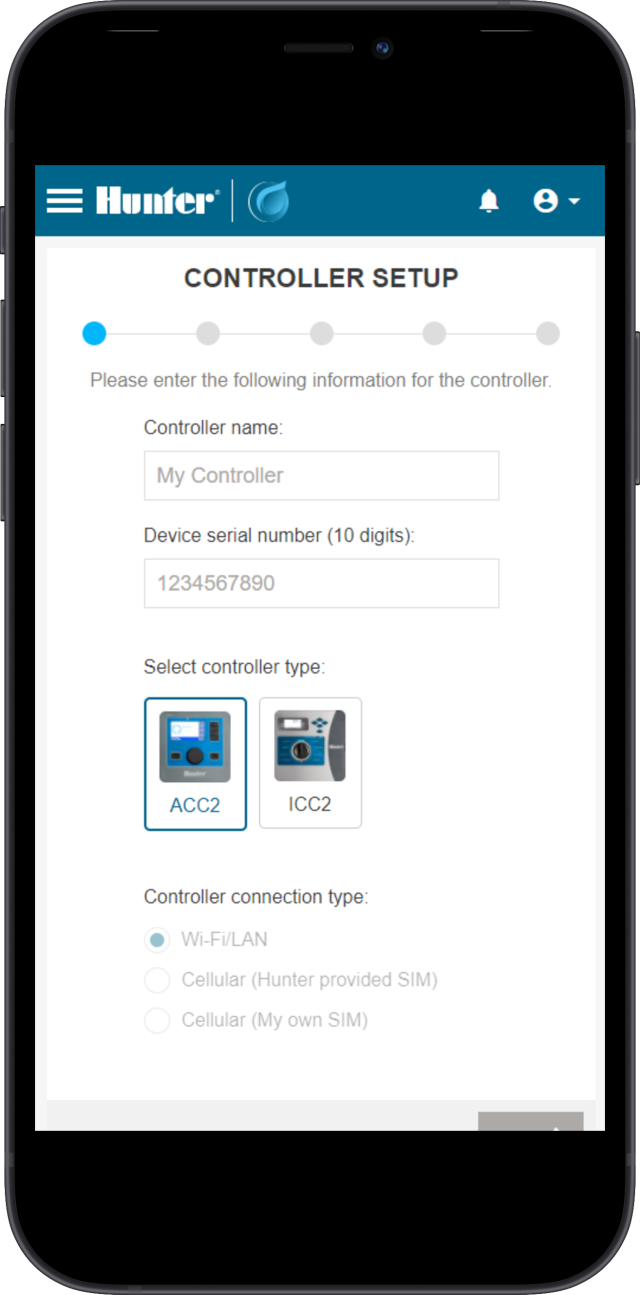
- Zaloguj się na swoje KONTO CENTRALUS.
- Kliknij ikonę MENU (
 ).
). - Kliknij DODAJ STEROWNIK.
- Wprowadź NAZWĘ STEROWNIKA (do 50 znaków).
- Wprowadź NUMER SERYJNY sterownika (10 cyfr).
- Na sterowniku ACC2 naciśnij dolny przycisk programowy MENU GŁÓWNE.
- Za pomocą pokrętła przejdź do ekranu USTAWIEŃ.
- Wciśnij pokrętło, a następnie przejdź do SIECI i wybierz.
- Numer seryjny znajduje się w dolnej części ekranu.
- Wprowadź ADRES sterownika (musi to być prawidłowy adres pocztowy w Google Maps).
- Zweryfikuj sterownik – MENU GŁÓWNE> USTAWIENIA > WERYFIKACJA STEROWNIKA.
- Wprowadź 5-CYFROWY KOD ze sterownika do oprogramowania Centralus po wyświetleniu monitu.
- Kliknij KONTYNUUJ; sterownik można teraz skonfigurować do programowania.
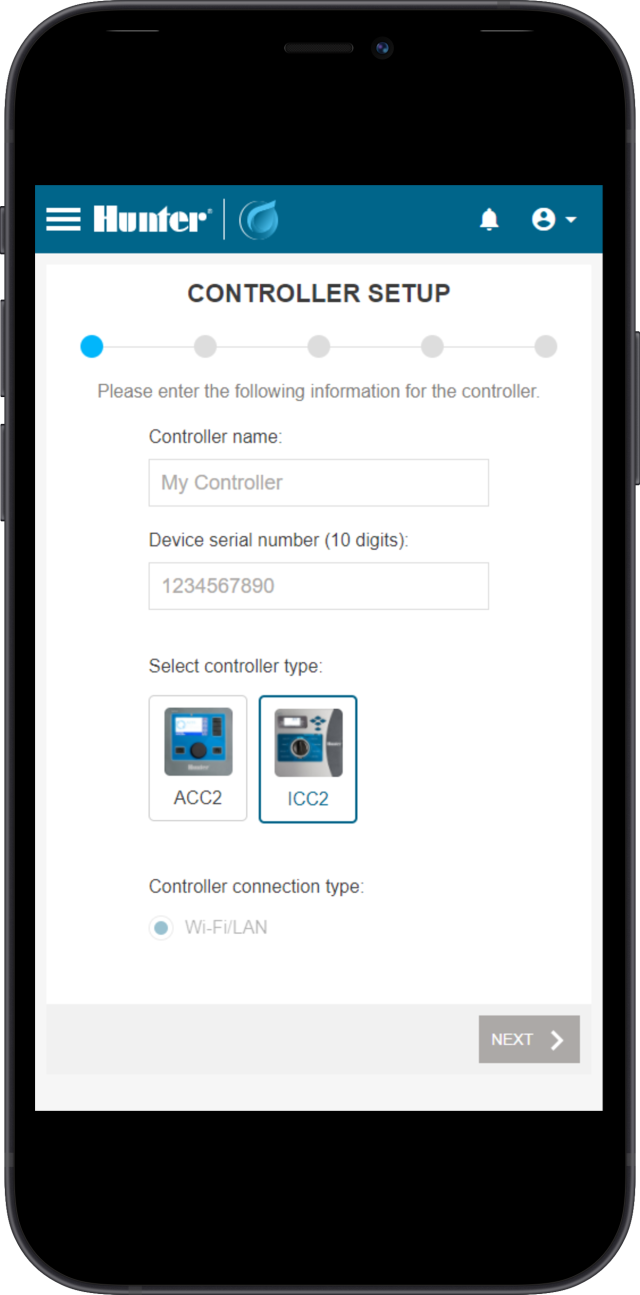
- Zaloguj się na swoje KONTO CENTRALUS.
- Kliknij ikonę MENU (
 ).
). - Kliknij DODAJ STEROWNIK.
- Wprowadź NAZWĘ STEROWNIKA (do 50 znaków).
- Wprowadź NUMER SERYJNY sterownika (10 cyfr) znajdujący się na białej naklejce przewodu ethernetowego podłączonego do modułu Wi-Fi.
- Wprowadź ADRES sterownika (musi to być prawidłowy adres pocztowy w Google Maps).
- Kliknij DALEJ. Następnie Centralus spróbuje automatycznie połączyć się z urządzeniem o numerze seryjnym wprowadzonym powyżej.
- Jeśli urządzenie nie zostanie znalezione, konfiguracja nie powiedzie się. Sprawdź numer seryjny i połączenie, a następnie spróbuj ponownie.
- Jeśli urządzenie odpowie, Centralus przejdzie do sprawdzenia, czy jest to prawdziwy sterownik.
- Przekręć pokrętło na CZASY STARTU i kliknij DALEJ. Jest to kontrola bezpieczeństwa służąca do sprawdzenia, czy dana osoba instaluje sterownik.
- Ustaw pokrętło w położeniu RUN (PRACA).
- Konfiguracja sterownika powinna zakończyć się pomyślnie. Na koniec kliknij KONTYNUUJ.
Gdy Centralus zweryfikuje pozycję pokrętła, sterownik zostanie dodany, a na ekranie pojawi się prośba o przywrócenie pokrętła do pozycji Pracy. Można teraz powrócić do listy sterowników, aby wyświetlić lub skonfigurować sterownik.
Po pierwszym kliknięciu nowego sterownika pojawi się opcja pierwszej konfiguracji:
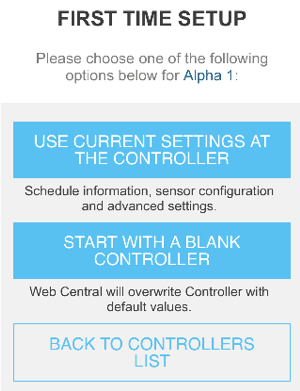
Użyj bieżących ustawień na sterowniku: ta funkcja jest zwykle używana w celu dodania komunikacji do istniejącego sterownika. Pozwoli to na przesłanie i zapisanie programowania, które jest już w sterowniku do oprogramowania, aby skrócić czas poświęcany na konfigurację.
Zacznij od czystego sterownika: ta opcja jest używana w przypadku zupełnie nowych instalacji, w których sterownik nie został zaprogramowany. Spowoduje to otwarcie pustego ekranu programowania, co umożliwi skonfigurowanie sterownika całkowicie z poziomu oprogramowania.
Nadal potrzebujesz pomocy? Chętnie pomożemy.
Powiedz nam, w jakim zakresie potrzebujesz wsparcia, a my znajdziemy dla Ciebie najlepsze rozwiązanie.

